将评论添加至“摘要”页面
如要评论书籍、课程或其他 SkillSoft 资产,可直接在资产的“摘要”页面上操作。
注意: 您必须是 inGenius 成员才能评论。 要创建您的“inGenius 资料”,请参阅创建 inGenius 资料。
要使用“目录”添加评论,请执行以下操作:
- 在 SkillPort 主页的导航面板上,单击目录。 显示“目录”屏幕。
- 单击
 ,展开您要评论的资产所在的文件夹。
,展开您要评论的资产所在的文件夹。 - 单击列表中的资产名称。 显示资产的“摘要”页面。
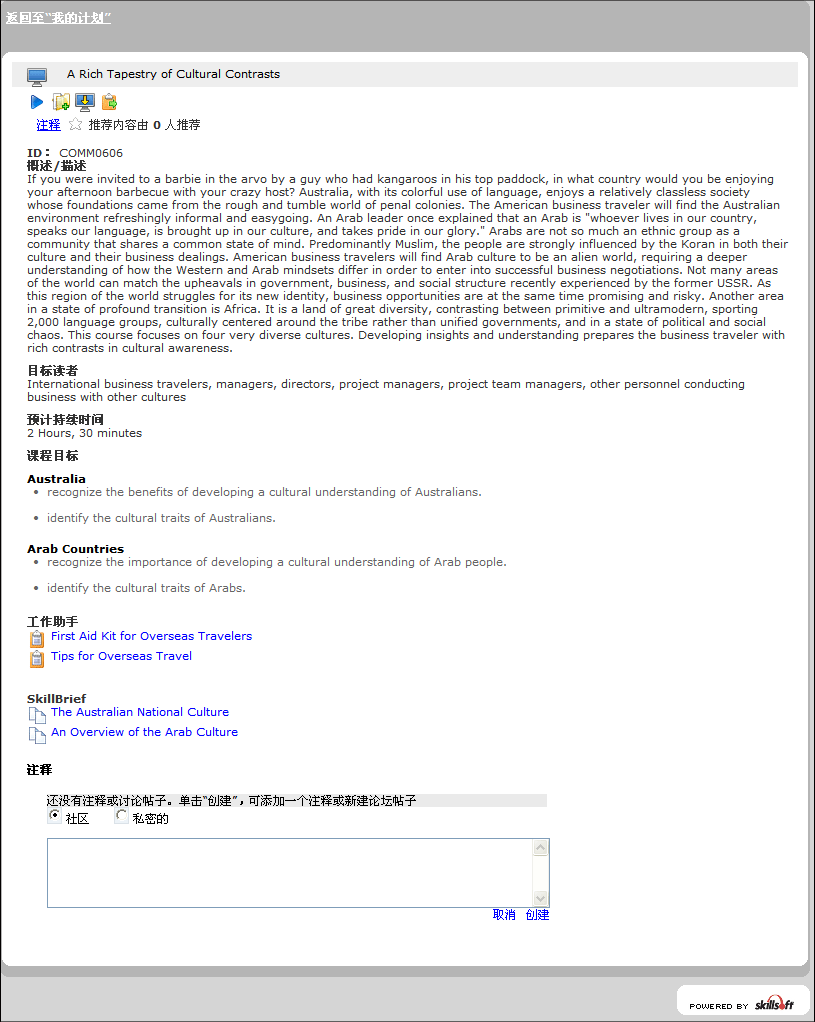
- 选择
 社区,与社区分享评论,或选择
社区,与社区分享评论,或选择 私密,设置为仅您可见的个人评论。
私密,设置为仅您可见的个人评论。 - 输入评论。
注意: inGenius 只采用以下特殊字符: ^()-_=~'@"£$|!?/,.#~+\
- 单击创建。 该评论显示在“摘要”页面中。 如果您选择与社区分享评论,该评论会出现在搜索中。
要使用 SEARCH&LEARN™ 添加评论,请执行以下操作
- 在 SkillPort 主页的 SEARCH&LEARN™ 搜索字段中输入资产名称。
- 在目录下拉菜单中,从下拉列表中选择资产类型,或选择全部。
- 从语言下拉菜单中选择语言。
- 单击搜索。 显示搜索结果。
- 单击列表中的资产名称。 显示资产的“摘要”页面。
- 选择
 社区,与社区分享评论,或选择
社区,与社区分享评论,或选择 私密,设置为仅您可见的个人评论。
私密,设置为仅您可见的个人评论。 - 输入评论。
注意: inGenius 只采用以下特殊字符: ^()-_=~'@"£$|!?/,.#~+\
- 单击创建。 该评论显示在“摘要”页面中。 如果您选择与社区分享评论,该评论会出现在搜索中。
要从“近期活动”页面添加评论,请执行以下操作
- 在左侧菜单上的 inGenius 快捷方式中,单击您的姓名。 显示“近期活动”页面。
- 在显示区,找到您要添加到您自己评论中的评论。
- 单击评论链接。 显示资产的“摘要”页面。
- 选择
 社区,与社区分享评论,或选择
社区,与社区分享评论,或选择 私密,设置为仅您可见的个人评论。
私密,设置为仅您可见的个人评论。 - 输入评论。
- 单击创建。 该评论显示在“摘要”页面中。 如果您选择与社区分享评论,该评论会出现在搜索中。
要从“近期活动”流添加评论,请执行以下操作
- 在左侧菜单上的“inGenius 近期活动”快捷方式中,单击评论链接。 显示资产的“摘要”页面。
- 选择
 社区,与社区分享评论,或选择
社区,与社区分享评论,或选择 私密,设置为仅您可见的个人评论。
私密,设置为仅您可见的个人评论。 - 输入评论。
注意: inGenius 只采用以下特殊字符: ^()-_=~'@"£$|!?/,.#~+\
- 单击创建。 该评论显示在“摘要”页面中。 如果您选择与社区分享评论,该评论会出现在搜索中。
Last Updated:
1/3/2013 1:10:18 PM